記事の詳細
Photoshopでアツアツ湯気を合成する簡単2ステップのレタッチ術

飲食店の方、必見のレタッチ術です。
メニューの写真がおいしそうに見えれば、注文率も上がります!
また、店頭の看板も同じで、魅力的な写真で訴求すれば衝動来店のお客様が増えます!
では、魅力的な写真とはどのような写真でしょうか?
暖かいラーメンやスープであればアツアツ感が伝わる写真が良いですね!
冷たいビールであれば水滴が付いたジョッキなんかも良いですね!
しかし、湯気を撮影するには撮影テクニックが必要で、ハードルが高いのも事実・・・
ということで、2ステップで簡単に合成してしまうレタッチ術をご紹介します。
今回のブログの見出しはコチラです!
ステップ1 湯気を合成する
わかめスープの画像と湯気の画像をPhotoshopで開いておきます。
(湯気の画像はページ最下部のリンクからダウンロードできます。)
湯気の画像を表示します。
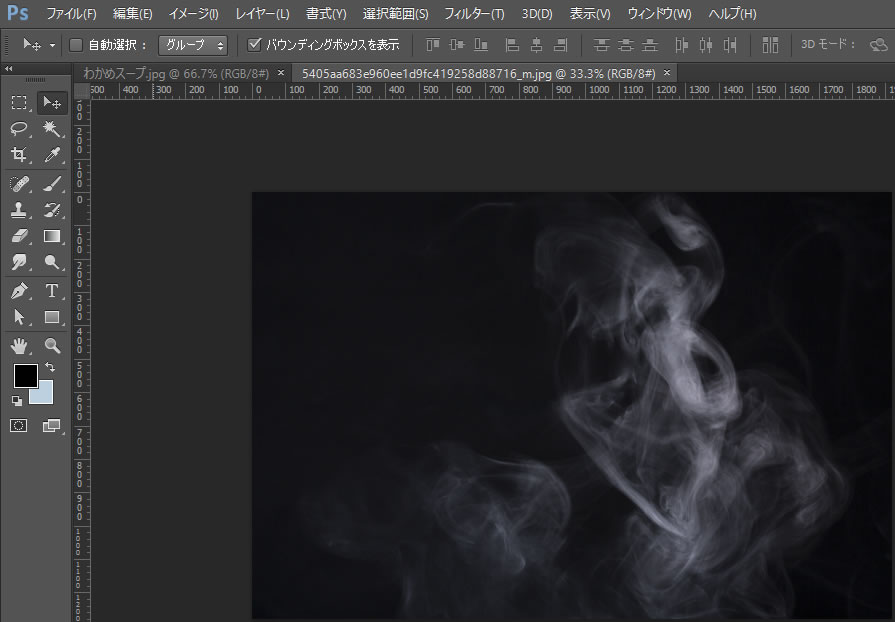
レイヤーの描画モードを[スクリーン]に設定します。
わかめスープに湯気が合成されました!
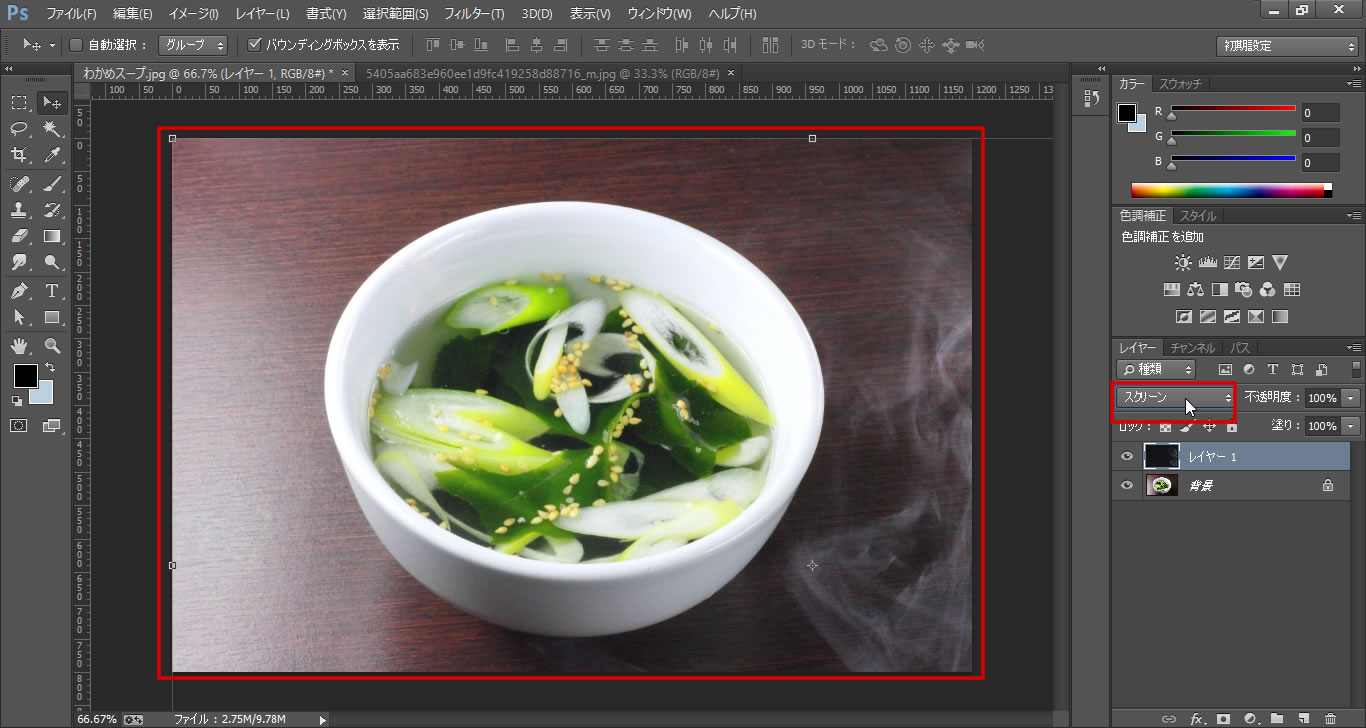
ステップ2 湯気を整える
移動ツールで湯気を移動&拡大縮小をしてスープに合わせて配置します。配置が終わったら「○」をクリックします。
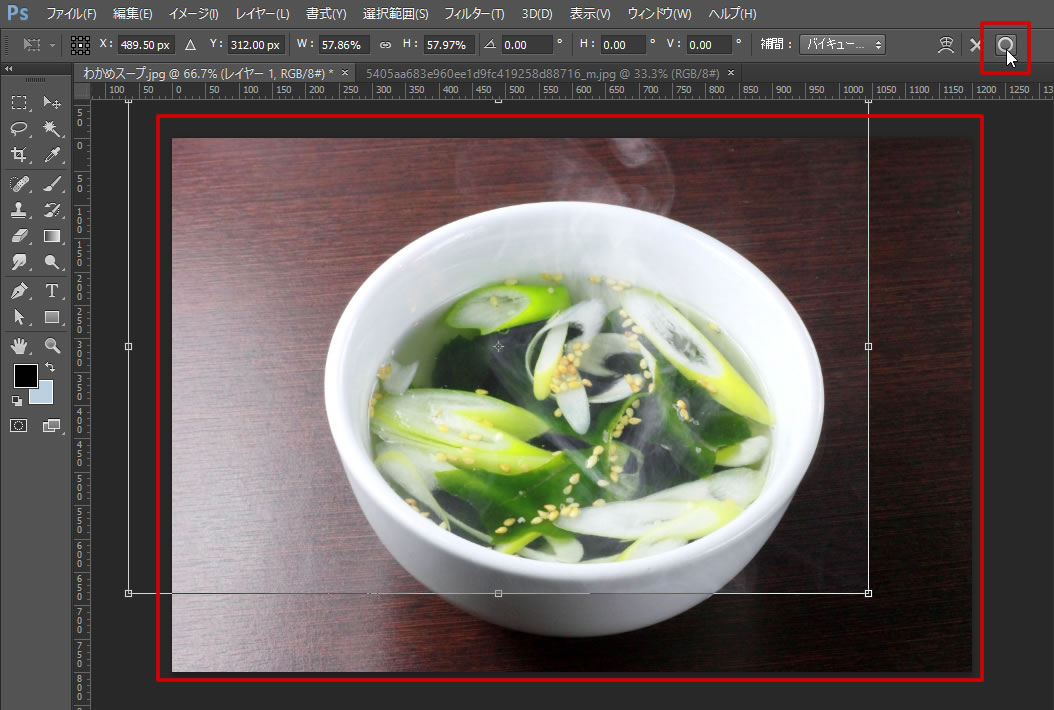
「レイヤー 1」(湯気のレイヤー)が選択されていることを確認して
[ベクトルマスクを追加]をクリックします。
湯気の不要な部分をブラシで塗っていくと、湯気が消えていきます。
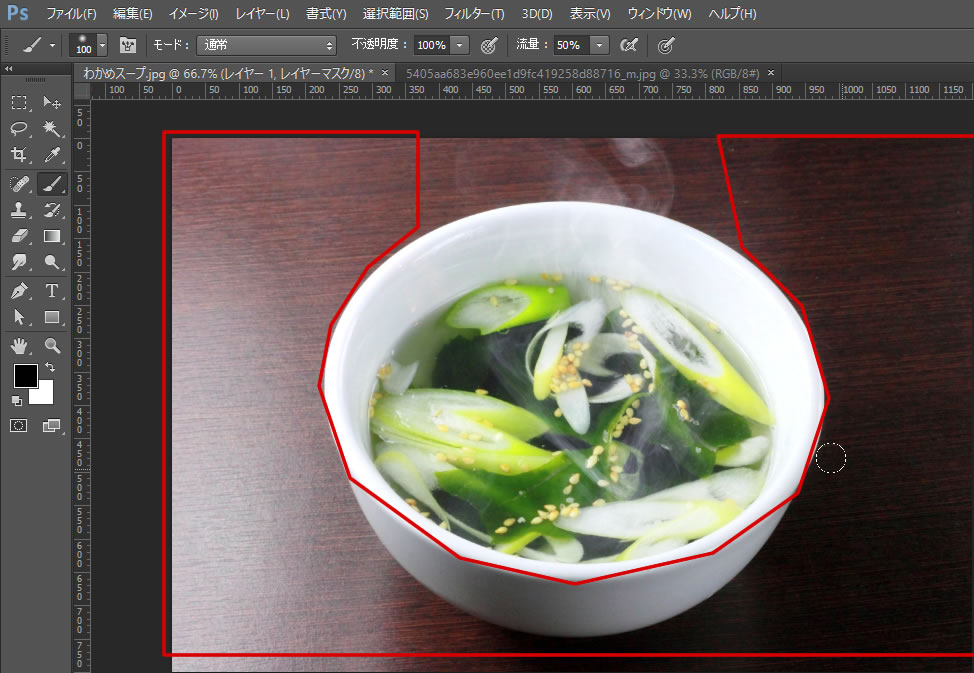
うん!おいしそうになりましたね!
アツアツ感が伝わって本当においしそうになりました♪

この作業、なれれば5分以内でできるようになりますよ!
飲食店の皆さん、ぜひお試しください。
湯気の素材ダウンロード
写真ACのサイトで「湯気」と検索すると、たくさん出てきます!
→ 写真AC 「湯気」の検索結果はこちら
今回は「Photoshopでアツアツ湯気を合成する簡単2ステップのレタッチ術」でした!
コメント
この記事へのトラックバックはありません。


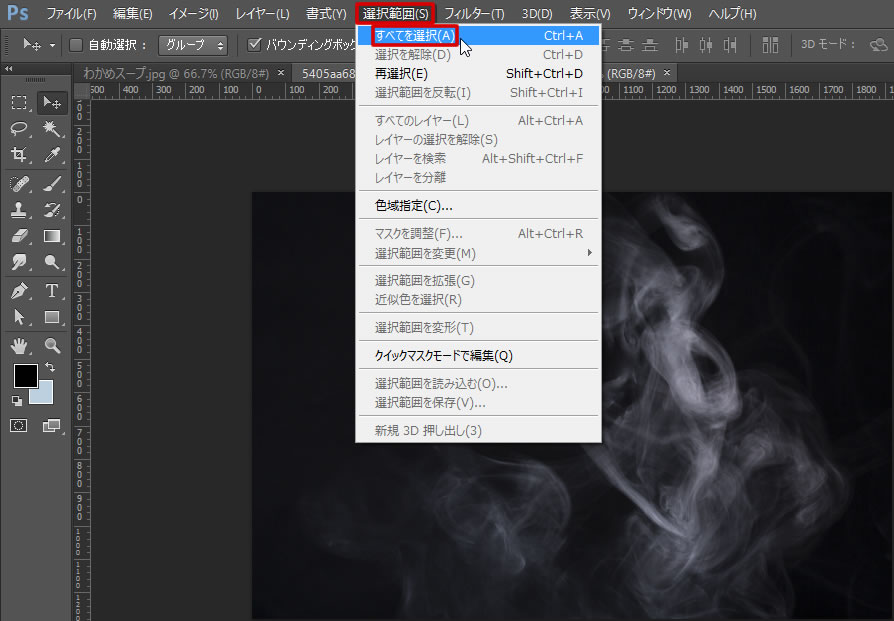
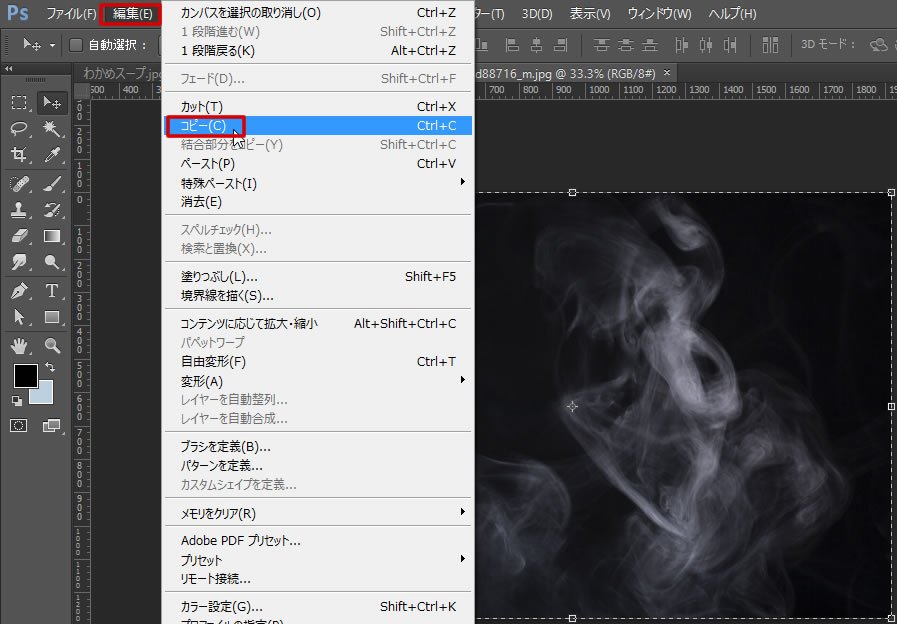
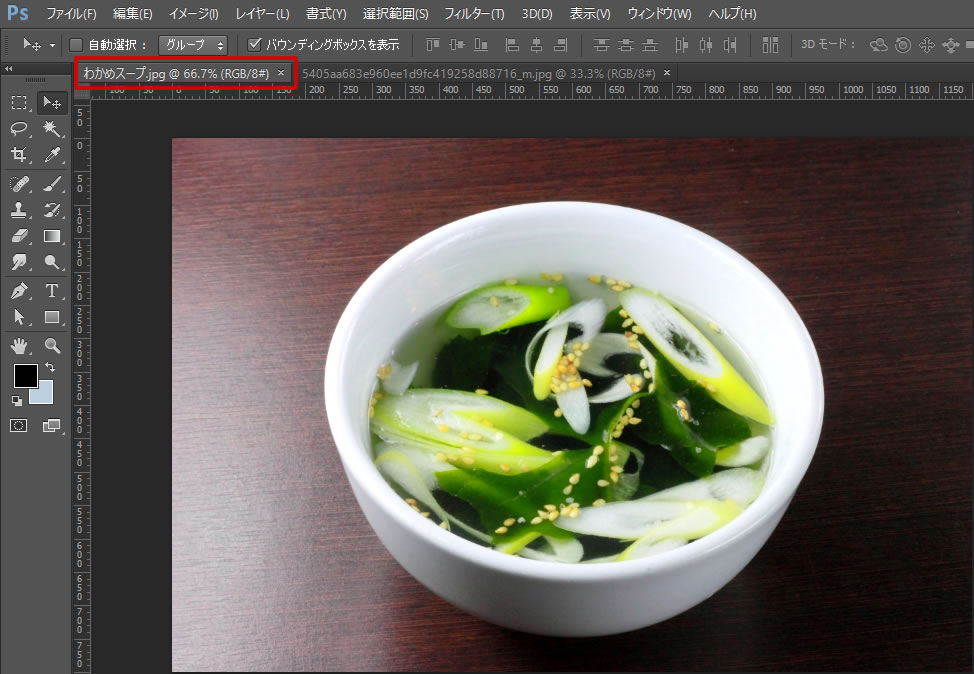
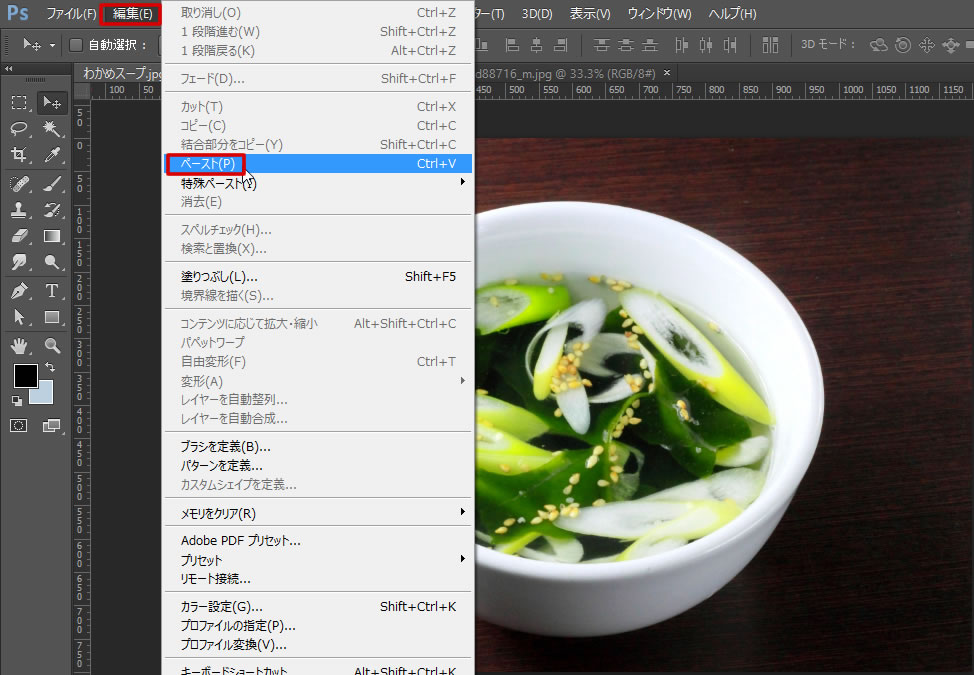
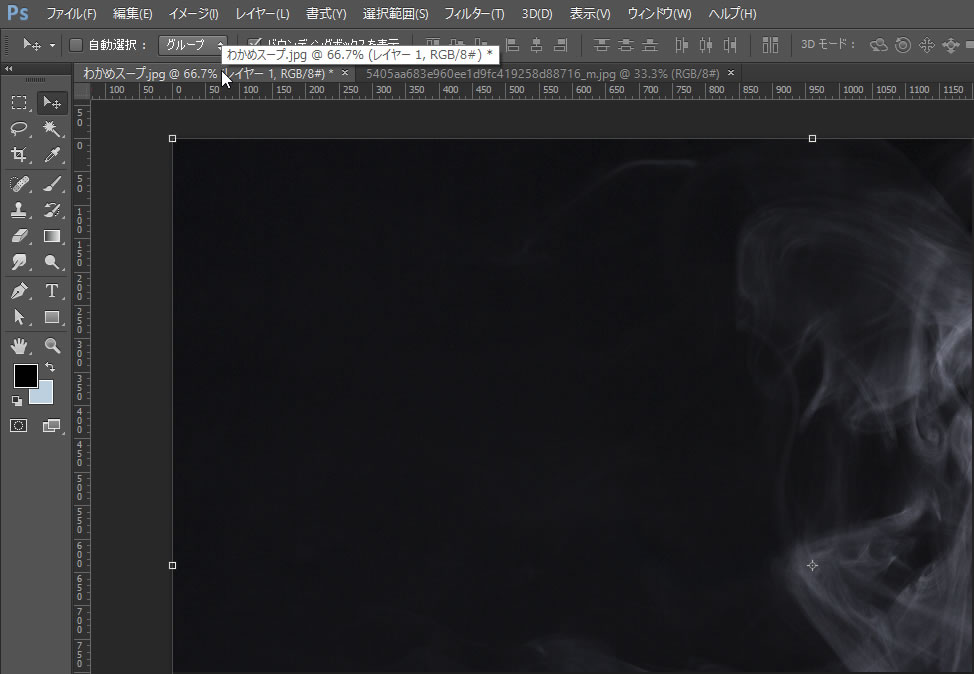
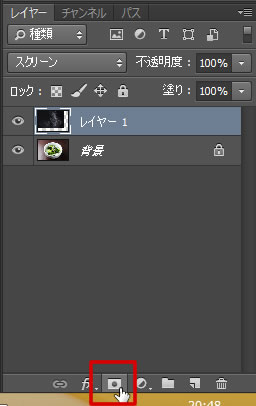
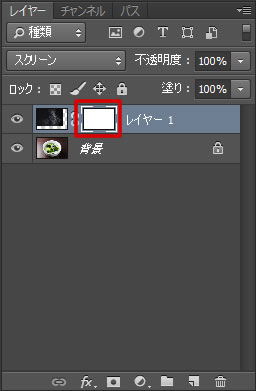
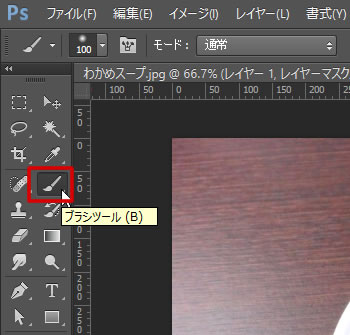
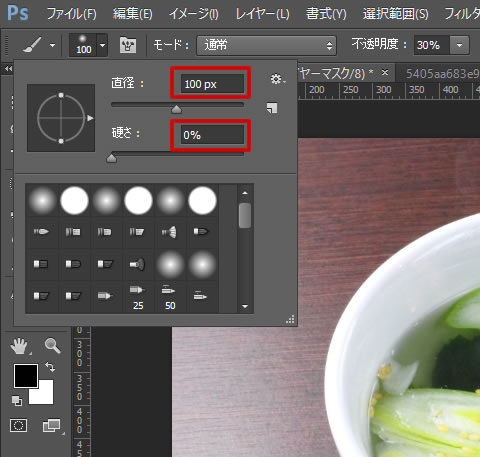































この記事へのコメントはありません。